Photoshop通道调风景照片实例
佚名
相关Photoshop教程文章:Photoshop实例教程:简单制作林中阳光效果
本Photoshop教程主要介绍使用通道来调整风景照片的色彩。思路:先用调色工具适当的把风景照片整体调下对比及饱和度,然后把一些特殊的局部复制出来保留,然后通过通道改色。
原图

最终效果

1.打开原图按Ctrl J复制一层。
2.创建色相/饱和度调整图层,适当把饱和度的数值加大一点。
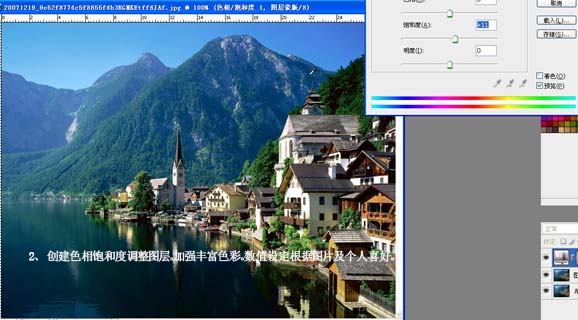
3.新建一个图层按Ctrl Alt Shift E盖印图层,用魔术棒工具把天空部分选出来。
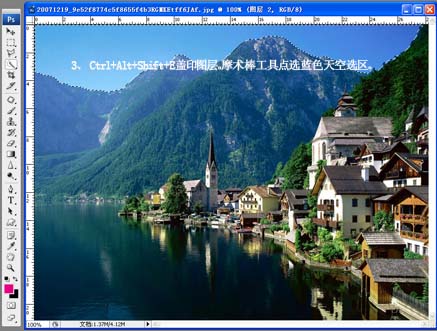
4.Ctrl J把天空部分复制出来,然后隐藏图层,回到盖印图层。
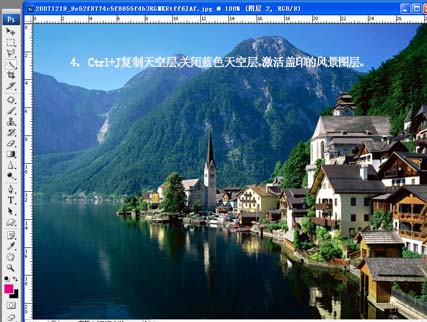
5.点通道面版。选择绿色通道按Ctrl A全选,按Ctrl C复制。
6.点蓝色通道按Ctrl V粘贴。
7.回到图层面版创建色相/饱和度调整图层适当把饱和度调大一点,然后按Ctrl E向下合并图层。

8.按Ctrl J复制图层,按Ctrl ]把图层移到顶层按Ctrl M调亮一点。把复制的天空图层显示出来,用模糊工具把天空下面的边缘进行模糊处理。

9.点击顶层图层,执行菜单:滤镜 > 模糊 > 高斯模糊,数值为4。然后把图层混合模式改为“柔光”,图层不透明度改为:70%,确定后完成最终效果。

本Photoshop教程主要介绍使用通道来调整风景照片的色彩。思路:先用调色工具适当的把风景照片整体调下对比及饱和度,然后把一些特殊的局部复制出来保留,然后通过通道改色。
原图

最终效果

1.打开原图按Ctrl J复制一层。
2.创建色相/饱和度调整图层,适当把饱和度的数值加大一点。
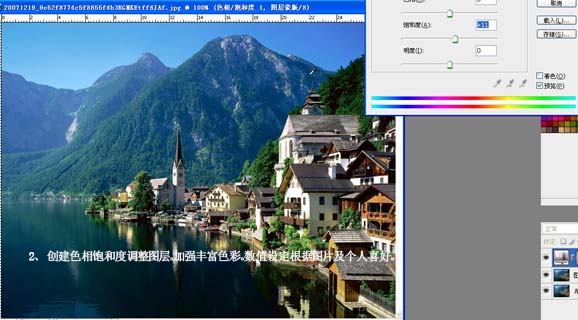
3.新建一个图层按Ctrl Alt Shift E盖印图层,用魔术棒工具把天空部分选出来。
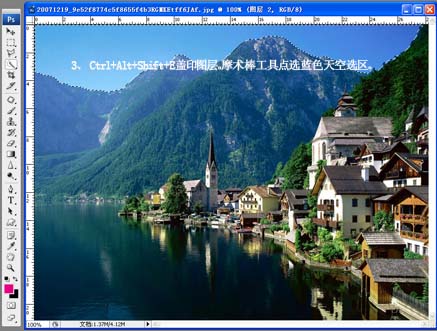
4.Ctrl J把天空部分复制出来,然后隐藏图层,回到盖印图层。
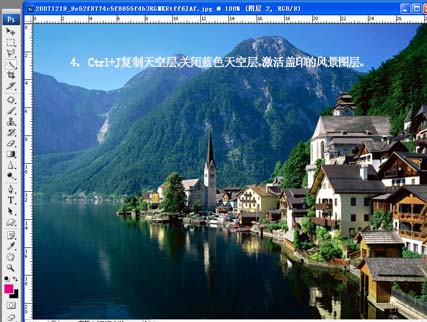
5.点通道面版。选择绿色通道按Ctrl A全选,按Ctrl C复制。
6.点蓝色通道按Ctrl V粘贴。
7.回到图层面版创建色相/饱和度调整图层适当把饱和度调大一点,然后按Ctrl E向下合并图层。

8.按Ctrl J复制图层,按Ctrl ]把图层移到顶层按Ctrl M调亮一点。把复制的天空图层显示出来,用模糊工具把天空下面的边缘进行模糊处理。

9.点击顶层图层,执行菜单:滤镜 > 模糊 > 高斯模糊,数值为4。然后把图层混合模式改为“柔光”,图层不透明度改为:70%,确定后完成最终效果。

